|
|
Usa Docker > Timbro intaglio per definire un modello di penetrazioni ago utilizzando un ‘timbro intaglio’ come schema. |
|
|
Usa Docker > Timbro intaglio per definire un modello di penetrazioni ago utilizzando un ‘timbro intaglio’ come schema. |
Il tab Digitalizza ti permette di digitalizzare linee di divisione ed applicarle direttamente in situ o su qualsiasi oggetto applicabile nella finestra disegno.
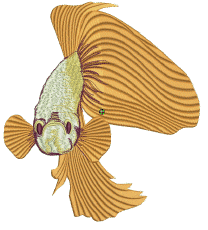
1Seleziona o no un oggetto ricamo come richiesto. Se sono preselezionati oggetti ricamo, i timbri digitalizzati si applicheranno solo a questi oggetti.
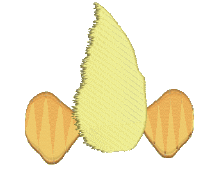
2Clicca l’icona Timbro intaglio e seleziona il tab Digitalizza del dialogo.
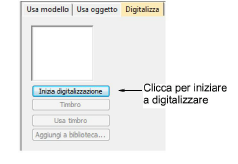
3Clicca il pulsante Inizia digitalizzazione. Sei invitato ad immettere un punto d’inizio per il profilo timbro.
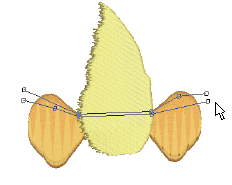
4Digitalizza linee di divisione:
3Premi Invio una volta per completare un orlo.
3Premi Invio di nuovo per finire la digitalizzazione timbro.
5Clicca il pulsante Timbro abilitato.
3Clicca il pulsante Timbro per applicare il timbro solo ad oggetti applicabili selezionati.
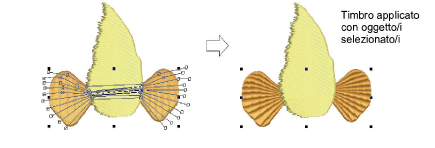
3In alternativa, usa Timbro per applicare il timbro ad oggetti applicabili senza alcun oggetto selezionato. Esso incide su ogni oggetto che sia sotto al timbro.
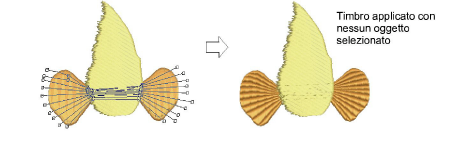
3Clicca il pulsante Usa timbro per posizionare il timbro. Sei invitato ad immettere un punto d’ancoraggio come con modelli predefiniti.
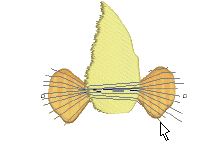
6Facoltativamente, clicca il pulsante Aggiungi a biblioteca per aggiungere la selezione alla biblioteca per riferimento futuro.